LINEでは、メッセージだけでなく、写真などのさまざまなファイルの送受信にも対応しています。
いざLINEで写真や動画を送ろうとしても送信できないといった経験はないでしょうか?
このようなトラブルが起きたときは、意外と簡単に解決できる場合もあります。原因を理解した上で適切な対処を行うようにしましょう。
この記事では、LINEで動画を送信できない原因と対処法について解説します。
目次
LINEで動画を送信できない原因
LINEで友だちに動画を送れない不具合が起きることがあります。
例えば、LINE上に動画が表示されなかったり、エラー(例:不明なエラーです)になったりするなど、さまざまな不具合が想定されます。
主な原因
LINEで動画を送信できない原因として、次のような事が考えられます。
<主な原因>
- 動画の送信方法を間違えている
- LINEに写真へのアクセス権を許可していない
- スマホの通信状態が不安定
- LINEアプリのバグ・不具合
- スマホ本体のバグ・不具合
- LINE側の障害
不具合の状況を確認する
本節では、自分が動画を送れない原因を調べていきます。原因を突き止めることでやるべき対処法がわかります。
まずは、ご自身が当てはまる状況があれば、下表を参考に主な原因を確認してみましょう。
| 状況 | 主な原因 |
| 送信が完了しない | 通信状態が不安定 |
| 特定の動画だけ送れない | ファイル形式の問題 |
| 動画が勝手に5分になる | LINEの仕組み(iPhoneの場合は5分を超える部分はカットされる)※対処法あり |
| 送りたい動画が表示されない | 写真(動画)へのアクセスを一部しか許可していない |
| 写真へのアクセスを許可してくださいと表示する | 写真へのアクセス権を許可していない |
| 送信したが相手に届かない | 相手がブロックしている、LINEのバグや不具合 |
次は、不具合状況を調べてみましょう。
<不具合状況を確認する>
- ①対象者:動画を送信できないのは「自分だけ」or「自分以外も」
- ②対象アプリ:不具合が起きているアプリは「LINEだけ」or「LINE以外も」
①対象者については、TwitterやYahooリアルタイム検索で「LINE 動画 送れない」など、不具合状況を入力し、検索してみましょう。近い時間に同じ不具合に関する投稿が複数件ある場合、LINE側で障害が発生している可能性が高いです。
②LINE以外のアプリを起動させて、他のアプリでも不具合が起きているか確認してみましょう。
| ①対象者 | ②対象アプリ | 可能性の高い原因 |
| 自分だけ | LINEのみ | LINEアプリのバグ・不具合、設定の問題 |
| 自分だけ | LINE以外も | スマホ本体のバグ・不具合、通信状態の問題 |
| 自分以外も | LINEのみ | LINEの障害 |
| 自分以外も | LINE以外も | 回線の障害、OSの不具合 |
LINEで動画を送信できない時の対処法
下表は、原因・状況別に主な対処法を一覧にしています。
| 原因・状況 | 主な対処法 |
| 操作方法を間違えている | 動画の送信方法を再確認する |
| 設定の問題 | LINEに写真へのアクセス権を許可する |
| LINEアプリのバグ・不具合 | LINEアプリの再起動、アップデート、キャッシュを削除、再インストール |
| 通信状態の不安定 | 回線の切り替え、電波の良い場所へ移動、Wi-Fiルーター・モデムの再起動 |
| スマホ本体のバグ・不具合 | スマホの再起動、内部ストレージ容量を空ける、OSアップデート |
| LINE側の障害 | 障害情報の確認、復旧を待つ |
| 5分以上の動画を送る | iPhoneは写真アプリ経由で送信する、Androidはファイルで送信する |
※動作確認環境:LINEのアプリバージョン iOS版13.6.0&Android版Ver.13.5.1、iPhone 14 Pro(iOS16.4.1)、Pixel 6a(Android13.0)
動画の送信方法を再確認する
LINEで動画を送信する方法が間違えていないか、正しい操作方法を再確認しましょう。
特にLINEの操作に慣れていない方は、しっかり確認しておきましょう。
| 方法 | 内容 |
| LINEアプリから動画を選択して送信する | 動画を送信する基本的な方法。5分以上の動画は送信できない。 |
| 写真アプリから動画をLINEで送信する | iPhoneで5分以上の動画を送信できる。 |
| LINEアプリからファイルとして動画を送信する | Androidで5分以上の動画を送信できる。 |
<LINEアプリで動画を送る方法>
- LINEアプリを開きます。
- 動画を送信したい相手とのトークルームを開きます。
- 【<】⇒【写真アイコン】の順にタップします。
- 動画を選択して【紙飛行機のアイコン】をタップします。(※複数選択して送信することも可能)
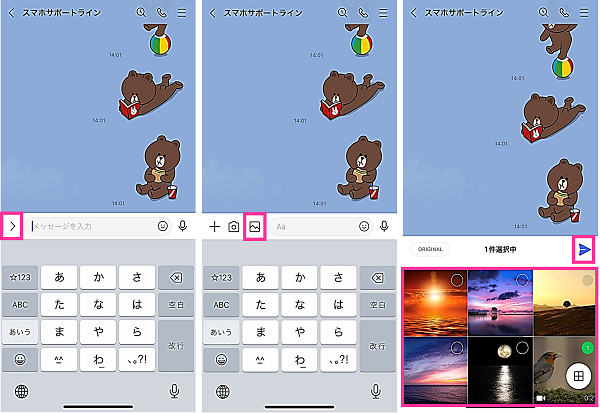
<iPhone:写真アプリから送信する方法>
- 写真アプリを開きます。
- 動画を選択します。
- 左下の【共有ボタン】をタップします。
- 【LINE】をタップします。
- 送信する相手を選んで【転送】をタップします。
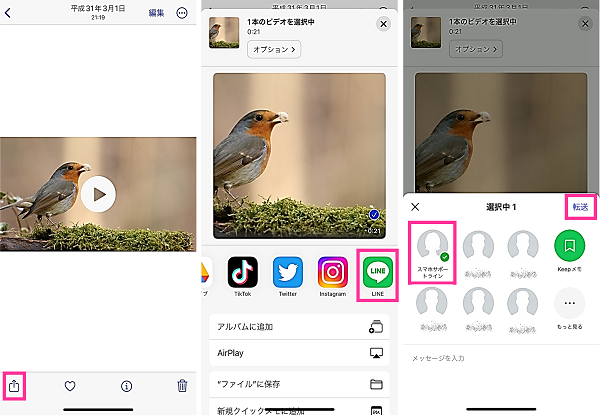
<Android:ファイルとして動画を送信する>
- LINEアプリを開きます。
- 動画を送信したい相手とのトークルームを開きます。
- 【<】をタップします。
- 【+】をタップします。
- 【ファイル】をタップします。
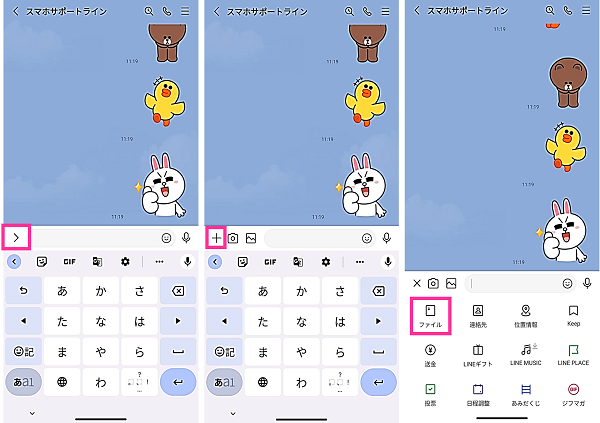
- 送信したい動画を選択します。
- 【送信】をタップします。
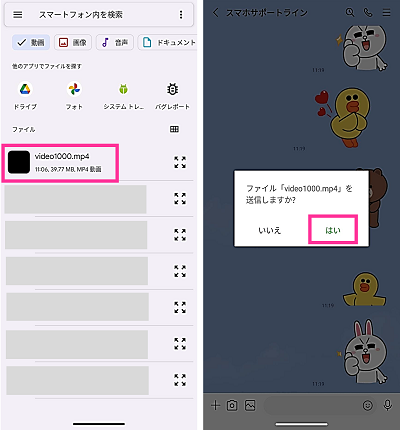
写真へのアクセスを許可する
LINE上で送りたい動画が表示されない場合は、写真のアクセス権の設定ができていない事が考えられます。
LINEが写真の権限を許可されていない場合、LINEアプリで保存済みの写真や動画などのデータにアクセスできないため、動画を選択することができません。
スマホの設定から、LINEに写真へのアクセスを許可できているか確認してみましょう。
<iPhone:写真のアクセスを許可する方法>
- 設定アプリを開きます。
- 設定画面で「LINE」を検索します。
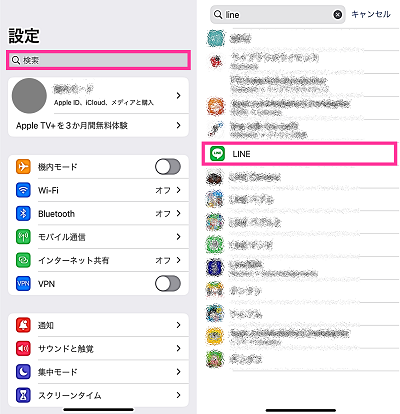
- 【写真】⇒【すべての写真】の順にタップします。(一部のデータのみを許可するには【選択した写真】⇒データを選択して【完了】の順にタップします)
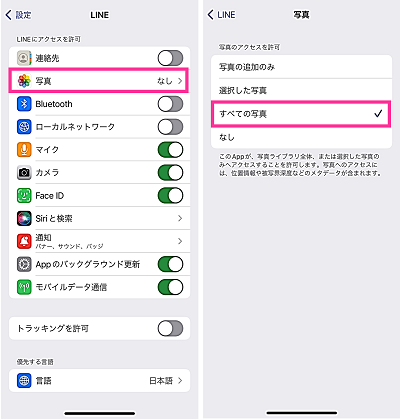
<Android:写真のアクセスを許可する方法>
- 【LINE】のアイコンを長押しします。メニューが表示されます。
- 【ⓘ(アプリ情報)】をタップします。
- アプリ情報の画面で【権限】⇒【写真と動画】の順にタップします。
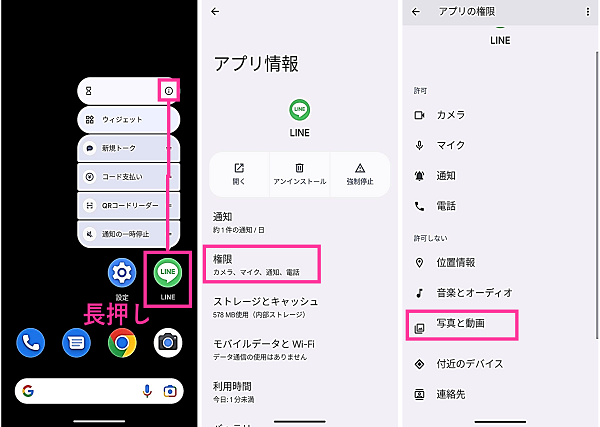
- 【許可】⇒【確認】の順にタップします。
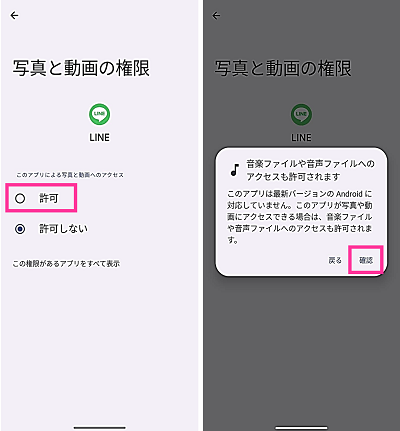
通信環境を整える
LINEでメッセージや写真や動画のデータを送信するには、インターネットに接続できる状態である必要があります。
通信状態が不安定、通信できない場合は、何も送ることができません。また、通信速度が遅い場合も送信エラーになったり、送信に時間がかかったりする場合があります。
通信が安定しない場合は、通信状態を良好な状態にしてから、動画を送れるか確認してみましょう。
通信状態を改善する方法として、Wi-Fiやモバイルデータ通信の切り替え、Wi-Fiルーターに近づくなど電波状態が良好な場所への移動、Wi-Fiルーターやモデムを再起動するといった方法があります。
ファイル形式を変更する
送信しようとしている動画のファイル形式に問題がある可能性があります。
特殊なファイル形式に変換している場合は、「.mp4」などに変換して送れるかテストしてみてください。
LINEアプリを再起動する
LINEアプリが問題で動画を送れなくなっている場合は、LINEの再起動を試してみましょう。
一時的な動作不良であれば、アプリを再起動するだけで解消されます。
<iPhoneでLINEを再起動する方法>
- 画面下から上にスワイプして、指を離さずに止めます。マルチタスク画面(Appスイッチャー)が表示されたら指を離します。
- 【LINEのアプリプレビュー】を上にスワイプします。
- ホーム画面に戻して【LINE】をタップします。
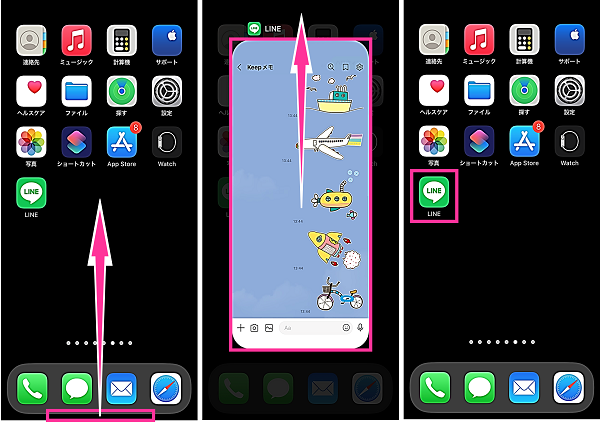
<AndroidでLINEを再起動する方法>
- 画面下から上にスワイプして指を離さずに止めます。マルチタスク画面が表示されたら指を離します。(※機種やホーム設定によっては【マルチタスクボタン】をタップ)
- 【LINEのアプリプレビュー】を上にスワイプします。
- ホーム画面に戻して【LINE】をタップします。
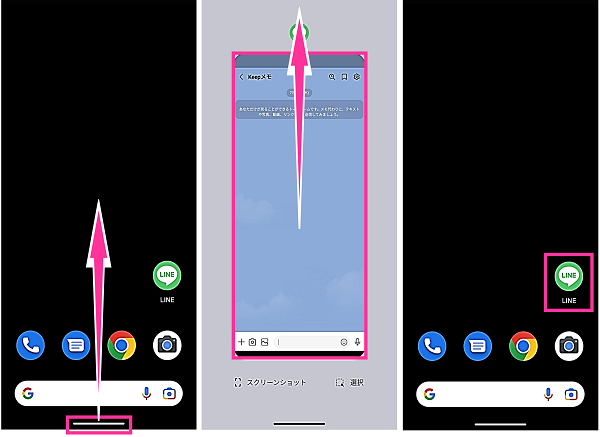
LINEのキャッシュを削除する
キャッシュを使用することで、LINEの動作を高速化できます。
しかし、本来は動作を快適にするはずのキャッシュが問題で、LINEが不具合を起こす可能性があります。
LINEに不具合が生じた場合は、一度キャッシュを削除してから動画を送れるか確認してみましょう。
<iPhoneでLINEのキャッシュを削除する方法>
- LINEアプリを開きます。
- 右上の【歯車のアイコン】をタップします。
- 一般の項目にある【トーク】をタップします。
- 下の方にある【データの削除】をタップします。
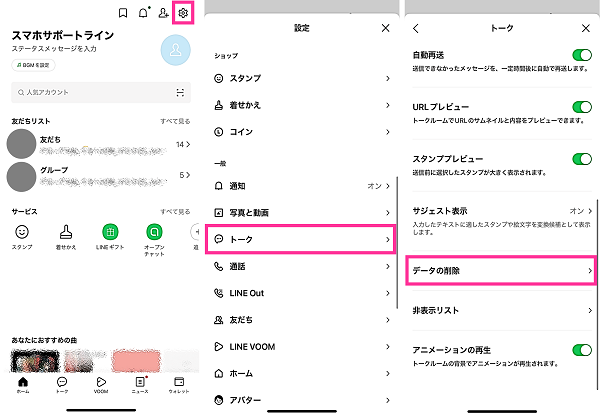
- 「キャッシュ」の右側に表示されている【削除】をタップします。
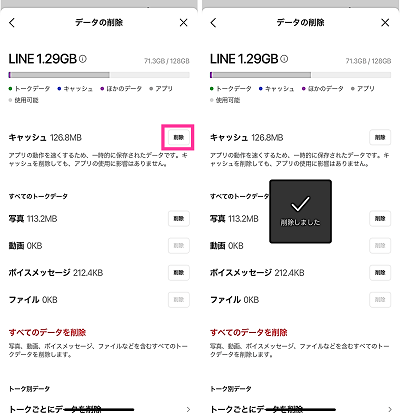
<AndroidでLINEのキャッシュを削除する方法>
- 【LINE】のアイコンを長押しします。メニューが表示されます。
- 【ⓘ(アプリ情報)】をタップします。
- アプリ情報の画面で【ストレージとキャッシュ】⇒【キャッシュを削除】の順にタップします。
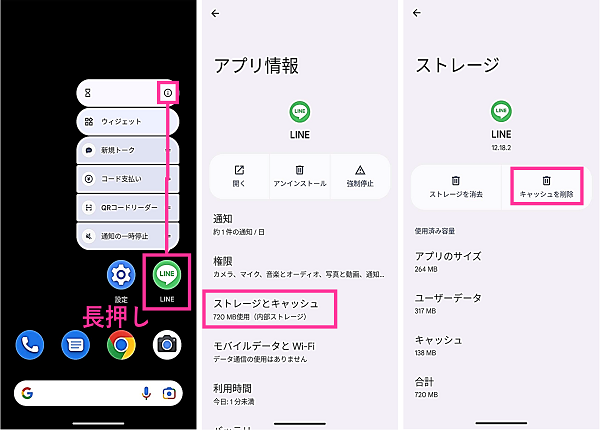
LINEアプリをアップデートする
LINEで動画を送信できない原因のひとつに、使用中バージョンに問題があることが考えられます。
公開したバージョンにバグがあり、動画を正常に送信できなくなっているような問題です。
このように公開されたバージョンにバグが見つかった場合、次回以降のバージョンでバグ修正が行われることが一般的です。
LINEのアップデートができる場合は、最新バージョンにアップデートしてから動画を送れるかか確認してみましょう。
<iPhoneでLINEをアップデートする方法>
- App Storeを開きます。
- 右下の【検索】をタップし、「LINE」を検索します。

- 【LINE】をタップします。
- アップデート内容を確認して【アップデート】をタップします。
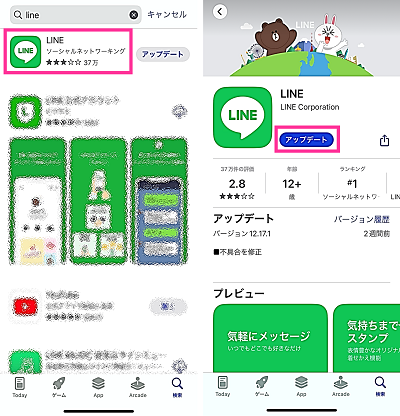
<AndroidでLINEをアップデートする方法>
- 【LINE】のアイコンを長押しします。メニューが表示されます。
- 【ⓘ(アプリ情報)】をタップします。
- 下にスクロールしたところにある【アプリの詳細】をタップします。
- アップデート内容を確認して【更新】をタップします。
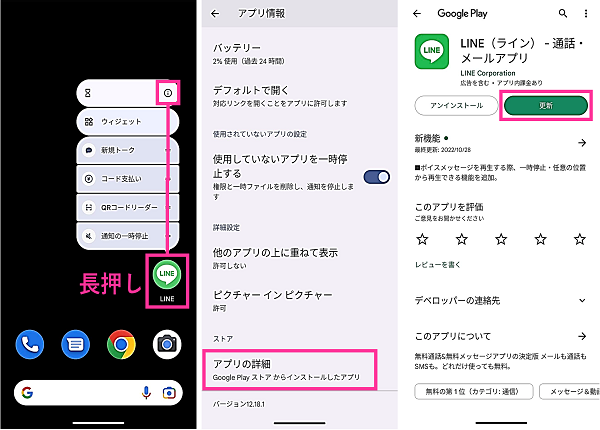
スマホを再起動する
スマホで発生している異常により、「ネットワークに接続できない」「設定が反映されない」などのさまざまな不具合を起こすことがあります。
このような何らかの異常により、LINEの動画が送れないといった問題が起きることも考えられます。
スマホ本体の不具合が疑われる場合は、本体を再起動してからLINEで動画が送れるようになっているか確認してみましょう。
<iPhoneを再起動する方法>
- iPhone本体の側面にある【サイドボタン】と【音量を上げるボタン(または、音量を下げるボタン)】を同時に長押します。(※ホームボタン搭載のiPhoneは【電源ボタン】を長押し)電源メニューが表示されます。
- 【電源のアイコン】を右にスライドします。電源が切れるので、しばらくお待ちください。
- 【サイドボタン】を長押します。

<Androidを再起動する方法>
- 【電源ボタン】と【音量を上げるボタン】を同時に押します。(※機種によっては【電源ボタン】を長押し)電源メニューが表示されます。
- 【再起動】をタップします。


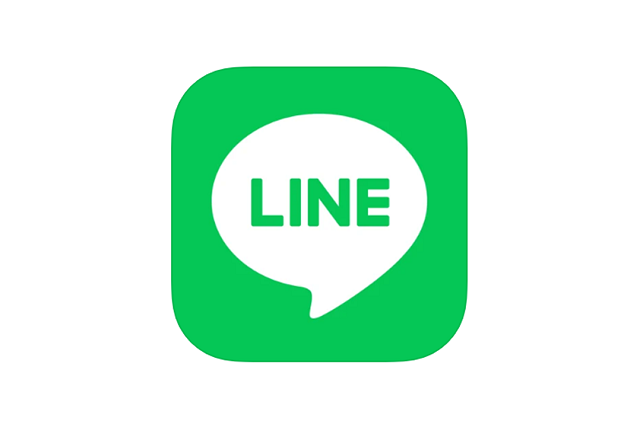
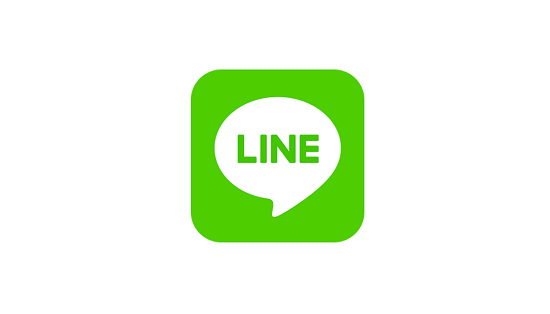




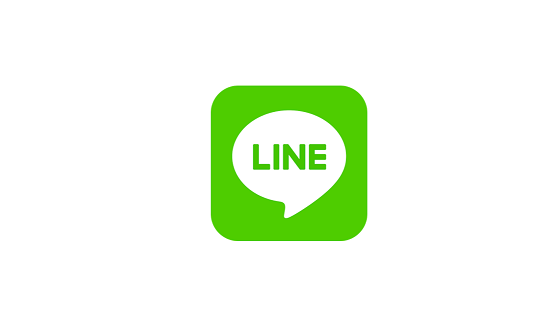

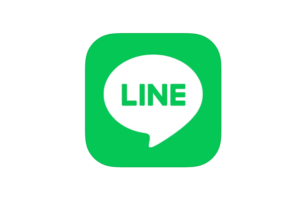





コメントを残す